ترفندهای انیمیشن متن در افترافکت✔️

ترفندهای انیمیشن متن در افترافکت
اگر قصد دارید با ترفندهای انیمیشن متن در افترافکت آشنا شوید، با این بخش از تک ادیتور همراه شوید. انیمیشن متن در After Effects صرفا نوشتهای که ظاهر و ناپدید شود، نیست. بلکه ترکیبی است از تایپوگرافی، ریتم، فیزیکِ حرکت و روایتی که هدف شما را به مخاطب انتقال دهد. اگر با سیستم Text Animator، انتخاب گرها (Selectors)، ماسکها و ماتها، گراف ادیتور و چند افکت کلیدی آشنا باشیم، میتوانیم یک تایپ رایتر ساده بسازیم. محتوایی که از کینتیک تایپوگرافیهای سینمایی و موشن گرافیکها بهتر و جذابتر دیده شود. تنها باید ابزارهای پایه و چند ترفند کوچک را بدانید، تا بتوانید بهترینها را خلق کنید.
چیدمان صحیح پایهها
- ابتدا نوع لایه متن را مشخص کنید. مثلا Point Text برای تیترهای کوتاه و انیمیشنهای حروفی کاملا مناسب است. برای متنهای چندخطی و کینتیک تایپوگرافی نیز میتوانید از Paragraph Text کمک بگیرید.
- جهت و رندِر فارسی را از مسیر Edit > Preferences > Type مشخص کنید و موتور South Asian & Middle Eastern را فعال نمایید. سپس در پنل Character/Paragraph جهت را RTL بگذارید.
- با استفاده از Anchor Point (کلید Y) میتوانید محل نقطهی تکیهی اسکِیل یا روتیشن را فعال کنید. قبل از هر انیمیشن، آن را جایی بگذارید که منطق حرکتتان به آن میچسبد. (مثلاً پایین baseline برای بالا-پایین شدن حروف قرار دهید.)
- وقتی از ماسک/افکت برای ریویل استفاده میکنید، متن را Pre-compose کنید تا تمیزتر کنترل شود و پیشکامپوز را در این مرحله قرار دهید.
مدیریت پروژه و کیفیت خروجی
در این مرحله برای نام گذاری Animatorها Enter را روی اسم Animator قرار دهید تا سریع پیدا شود. اگر صحنه شلوغ شد میتوانید از Pre-render بخشهای سنگین (ProRes/DNxHR) استفاده کنید. همچنین Bit Depth را 16bpc برای گرادیانتهای تمیزتر کنار بگذارید. گزینه Motion Blur را نیز فقط جایی که ارزش دارد روشن کنید. اکنون Fonts را Embed یا همراه پروژه آرشیو کنید (Collect Files).
افکتهای مکمل متن
با کمک ترفند افکت متن در افترافکت میتوانید خلاقیت و زیبایی کار را دو چندان کنید. در این بخش با افکت ظاهر شدن متن در افترافکت و دیگر افکتها آشنا خواهیم شد.
- افکت Turbulent Displace (Amount کم، Size متوسط) برای ارگانیک کردن لبهها.
- افکت Gaussian Blur کوتاه روی ریویلهای سریع برای Motion Blur مصنوعی.
- افکت Drop Shadow بسیار ظریف یا Inner Shadow با Layer Styles.
- افکت Glow ملایم (Threshold بالا، Radius متوسط، Intensity کم).
- افکت Set Matte برای گرفتن مَت از یک لایهی تکسچر و ریویلهای لومی.
نکات مخصوص متن فارسی (RTL)
تنظیمات متن در افترافکت ممکن با زبان فارسی دچار اختلال شود. برای جلوگیری از این بهم ریختگی کشیدهها و نقطهها، از فونتهای بهینه شدهی فارسی استفاده کنید. در Paragraph، Justify را فقط وقتی متن چند خطی دارید و فضای کافی وجود دارد، فعال کنید. به Tracking در Animator توجه داشته باشید؛ زیرا برای فارسی معمولاً مقادیر خیلی زیاد، خوانایی را خراب میکند. اگر نقطه یا اعراب در انیمیشن پرش دارد، Per-character 3D را خاموش کنید یا Anchor Grouping را روی Character بگذارید. این ترفند به هنگام ساخت استوری موشن با افترافکت کاربرد دارد.
چند دستور میانبر مفید
یکی دیگر از ترفندهای انیمیشن متن در افترافکت، دستورات میانبر است که شامل موارد زیر میباشد.
- با میانبر Y جابجایی Anchor Point را انجام دهید.
- میانبر U برای نمایش کیفریمها و UU برای نمایش پارامترهای تغییر کرده میباشد.
- میانبر I / O پرش به In/Out لایه است.
- میانبر Ctrl/Cmd + D جهت تکثیر | Ctrl/Cmd + Shift + C Pre-compose است.
- استفاده از F9 Easy Ease | . / / برای پیش نمایش صدا یا رم میباشد.
ترفند کینتیک تایپوگرافی
یکی از ترفندهای دیگر با استفاده از حرکت و جابجایی به متنها جان میبخشید، بکارگیری تایپوگرافی جنبشی است. چرا که متن مورد نظر را از حالت سکون به حرکت وا داشته و در نهایت آن را به یک جلوه بصری جذاب تبدیل میکند. بنابراین با کمک این ترفند متنها را در تیزرهای تبلیغاتی، ویدیو، موزیک و دیگر برنامهها جالب و جذاب به نمایش خواهد گذاشت. در ادامه به این منظور مراحل زیر را اجرایی کنید.
- ابتدا در مرحله نگارش و ریتم متن را به بخشهای معنایی تقسیم نمایید.
- سپس برای ایجاد ریتمهای خوانا در Grouping در Advanced مسیر Based On = Words/Lines و Randomize را دنبال کنید.
- اکنون برای Graph Editor، سرعت و تأکید را با Easy Ease (F9) و همچنین کشیدن هندلها کنترل نمایید.
- در مرحله بعد نیز برای Per-Character 3D، به گزینهAnimator وارد شده و تیک Enable Per-character 3D را بزنید. برای عبور سطرها در یک ردیف هم نیاز به عمق میدان با دوربین میباشد.
- در نهایت برای نمایش و کنترل لایهها میتوانید از تکنیک قدرتمند track Mattes استفاده کنید. به این ترتیب که با مات کردن یک لایه و یا درخشان نشان دادن لایهای دیگر به دلخواه آنها را پنهان یا نمایان نمایید. علاوه بر این برای ریویل هر بلوک با Matte جداگانه و برای ایجاد تمیزی تایم لاین از Pre-compose کمک بگیرید.
ترفند چک لیست کیفیت در رندرگیری
این ترفند هم افرادی که در آموزش افکت دست نویس در افترافکت قرار دارند، میآموزند. کاربردهای این تکنیک در ارتباط با پیشگیری از اشتباهات با هزینه زیاد و بالا بردن سرعت و دقت در انجام تولید محتوا است. همچنین این ترفند به تدوینگران کمک میکند تا میزان خوانایی در اندازههای کوچک، متوسط و بزرگ مشخص نمایند. برای ایجاد کنتراست با پسزمینه هم در صورت لزوم یک پلیت روشن و یا تیره اضافه شود. میتوانید از میزان سرعت ورود یا خروج با گرافادیتور را تنظیم سازی کرده و یا از Motion Blur تناسب اطمینان حاصل کنید. برای بررسی احتمالی شانهای شدن لبهها در فشردهسازی (H.264) نیز امکان استفاده از این ترفند وجود دارد.
نحوه ایجاد انیمیت دست نویس متن در افترافکت
به هنگام ساخت انیمیشن متن فارسی در افترافکت باید مراحل اصولی را طی کنید. این کار به صورت دستی بسیار آسان است، به شرط آنکه مطابق مراحل پیش بروید.
- گام اول با ابزار pen شروع میشود. سپس با کشیدن یک ماسک مسیر متن را به صورت کامل نشان دهید.
- در گام دوم باید پارامتر path ماسک را کپی کنید و روی پارامتر پوزیشن خود پیست کنید.
- گام سوم زمان انیمیت را تنظیم نمایید.
- برای گام چهارم اگر انیمیت شما جابهجا شده بود میتوانید همه کی فریمها را انتخاب کنید و موقعیت مکانی آنها تصحیح نمایید.
- اکنون گام پنجم انیمیشن خود را پلی کنید.
- به همین راحتی میتوانید انیمیت دست نویس متن را آماده کنید.
انیمیشن متن با کی فریمها
زمانی که متن شما آماده شد، نوبت ساخت انیمیشن است. برای این کار، باید از کیفریمها استفاده کنید. این عملیات به شما اجازه میدهد تا ویژگیهایی مثل position، scale، rotationو opacity را در طول زمان کنترل کنید. روی stopwatch (کنار ویژگیای که میخواهید آن را انیمیشن کنید) کلیک کرده و بعد از سر و ته کردن playhead، آن را به جای دیگری از زمان ببرید. اکنون مقدار property را تغییر دهید تا افترافکت به صورت اتومات یک انیمیشن بین دو نقطه درست کند.
ترفند افکتهای سه بعدی
همانطور که میدانید نرم افزار افترافکت به صورت پیش فرض به صورت دو بعدی طراحی شده است. اما با استفاده از ترفند فعال سازی سه بعدی میتوانید لایههای متن را در فضایی عمیقتر حرکت دهید.
- برای اینکار ابتدا روی لایه مورد نظر کلیک کنید.
- سپس بر روی آیکون مکعب کوچک یا 3D Layer ضربه زده تا فعال شده تا وارد فضای سه بعدی شوید.
- در نهایت برای ایجاد حرکت، چرخش و مقیاس از محورهای X، Y و Z استفاده نمایید.
سخن نهایی
در این بخش با ترفندهای انیمیشن متن در افترافکت آشنا شدیم. ترفندهای زیادی وجود دارد که میتواند کیفیت کار شما را افزایش دهد و جذابیت زیادی به پروژه شما اضافه کند. فراموش نکنید که انیمیت دست نویس متن در افترافکت روشی قدرتمند برای اضافه کردن حال و هوای خاص به پروژهها میباشد. در نتیجه با دنبال کردن مطالب گفته شده در این مقاله میتوانید انیمیشنهای خیره کنندهای بسازید که در هر زمینه به شما کمک میکنند.





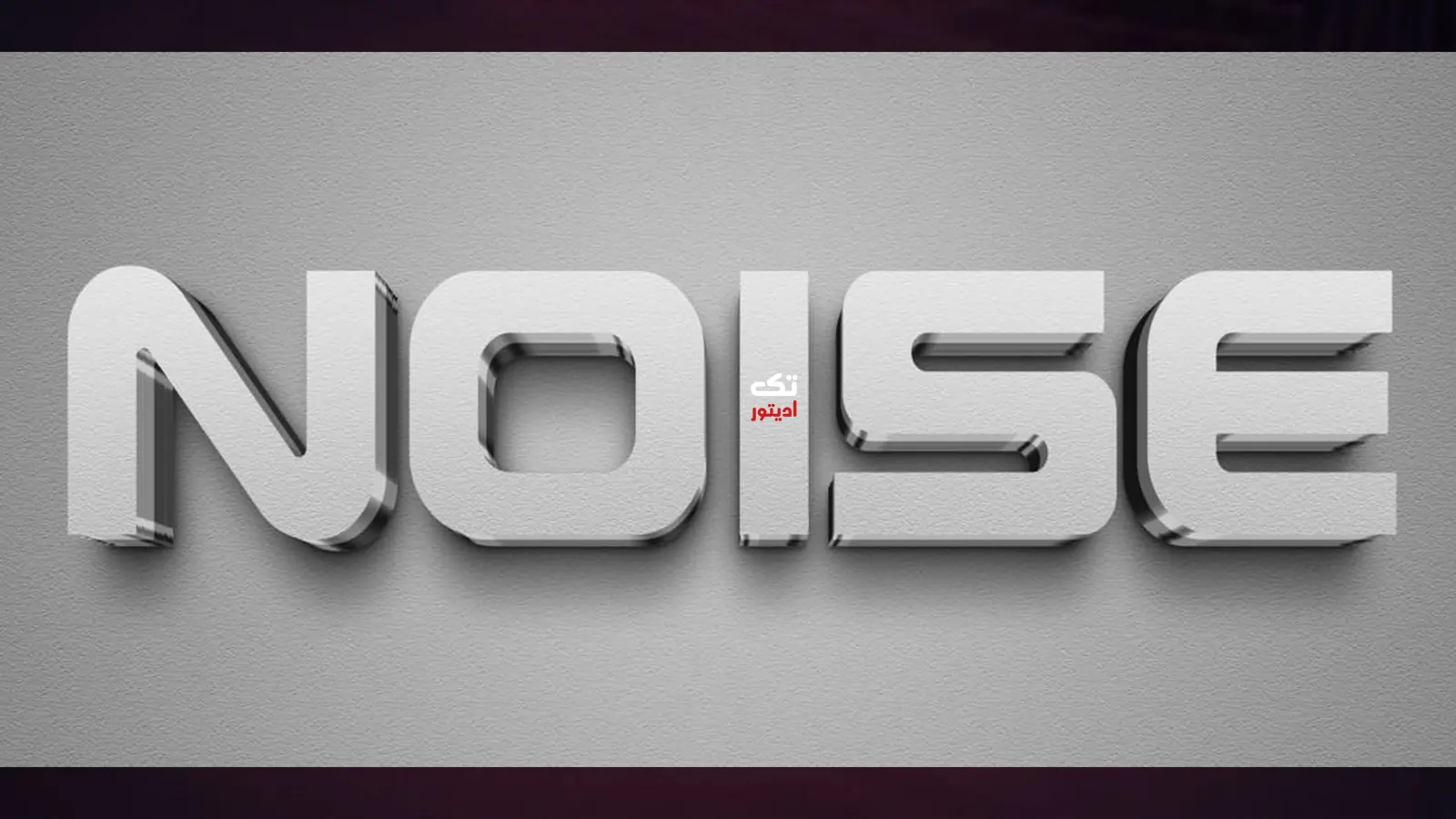
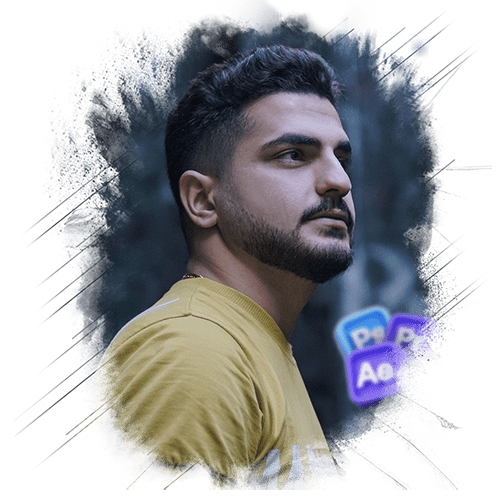
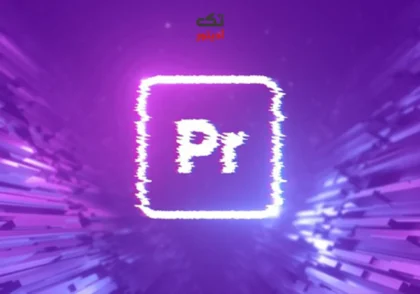




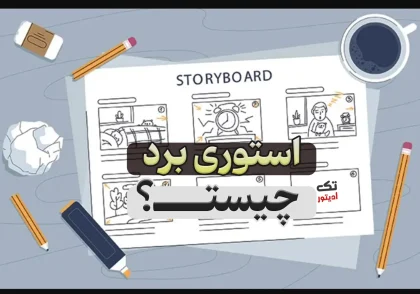


دیدگاهتان را بنویسید